您可以使用KeyShot材质图来创建分层的材质。 一种常见的材料要求是在透明材料(例如玻璃或透明塑料)上创建亮粉饰面。 这是操作方法。
如何在玻璃上创建闪光
要在玻璃上创建闪光,请从玻璃(固体),电介质或塑料(透明)之类的材料开始,以表示透明的基材材料。 在下面的屏幕截图中,将固体玻璃材料应用于零件,并调整了材料属性以表示具有轻微色泽的透明塑料。
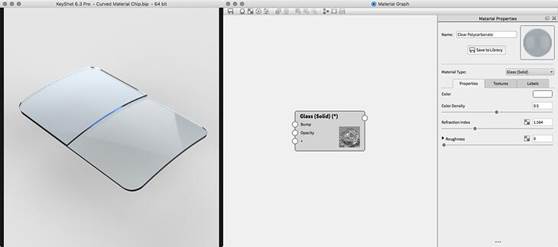
为了在材料上添加一层金属,请打开“材料图”,右键单击工作区,然后选择“材料”>“金属”。 从金属的输出节点(在右侧)上拖出一个连接器,然后通过将其拖放到+节点上,将其作为标签应用到Glass(Solid)材料上。
通过将材料用作标签而不是图像,标签的可见性不受限制,因此金属可以将整个对象包裹起来,作为玻璃顶部的第二层材料。 这也是为什么如果删除标签的颜色纹理,标签会突然显示为固体的原因。 此外,通常,您可以在透明材料中添加不透明层,但不能相反。
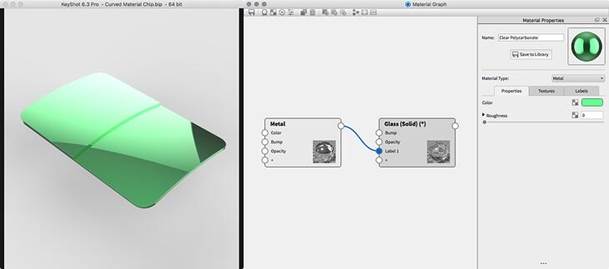
金属将充当我们的闪光层。 要创建这种外观,只需修改金属的材料属性和纹理以达到所需的外观和颜色即可。 让我们通过在“材质图”中继续我们的工作来做到这一点。
添加不透明度贴图以控制可见性
添加不透明度贴图来控制金属的可见性,使我们能够重现金属斑点。 右键单击“材质图”工作区以选择“纹理”>“斑点”。 将连接器从输出节点拖动到“金属的不透明度”节点。 当设置为不透明度贴图时,斑点纹理将充当蒙版。
白色背景上黑点的默认颜色指定给我们带来相反的效果,因此将“内部颜色”更改为白色,将“外部颜色”更改为黑色。 这将提供小金属薄片的外观,您可以调整形状,比例,密度或其他设置以微调所需的外观。
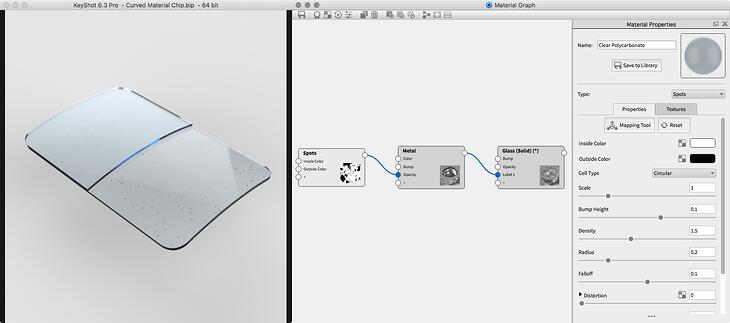
使用凹凸纹理添加额外的变化
您的金属薄片缺少的一件事是反射的随机散射; 目前,金属遵循下面的几何形状。 您可以添加凹凸纹理以帮助区分闪光。 右键单击“材质图”工作区,然后选择“纹理”>“蜂窝”。 将连接器从输出节点拖到“金属的凹凸”节点。
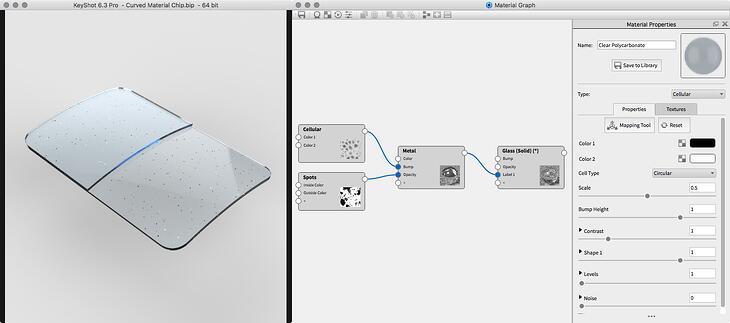
使用渐变颜色贴图添加颜色变化
您还可以使用“颜色渐变”(Color Gradient)来根据视图方向更改金属的颜色。 这将在金属薄片内产生细微的颜色变化。 右键单击“材质图”工作区,然后选择“纹理”>“渐变色”。 将连接器从输出节点拖到金属的颜色节点。
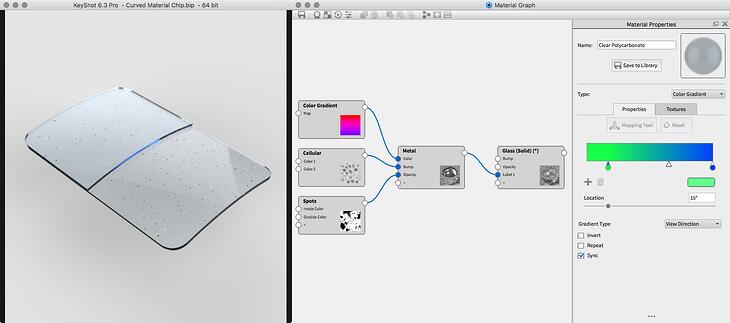
然后,您可以复制此图层并修改大小,位置,凹凸和颜色,以获得更详细的材料。 该技术非常灵活,可以更改许多参数以获得不同的结果。 您可以使用此方法将金属薄片添加到涂料层中,将涂料斑点添加到混浊的塑料中,或其他任何形式。